Sådan downloades fotos fra Google Fotos
Android Tip Og Tricks / / August 05, 2021
I denne vejledning viser vi dig, hvordan du downloader fotos fra Google Fotos-appen og webstedet. Mens der er en overflod af galleri-apps tilgængelige til din enhed, har Google Fotos-appen formået at skille sig ud blandt folkemængderne. Selvom hver OEM leveres med deres galleri-app, ender det med det ene eller det andet trin, at brugerne bruger tilbudet fra Google. Evnen til at synkronisere alle dine fotos og videoer og dermed gøre det let tilgængeligt på tværs af alle synkroniserede enheder giver det et stort løft sammenlignet med andre sådanne apps.
Bortset fra det er evnen til at oprette album og dets AI-genkendelsesværktøj, der automatisk opretter separate album til individuelle mennesker, også ret nyttig. Føj til det nogle smarte redigeringsfunktioner, og det bliver alles 'go-to-galleri-app. På samme måde er evnen til at dele tryllekunstnere og videoer bare ved at oprette et link noget værd at rose. Men selv med så mange indbyggede funktioner er der et problem, som mange brugere synes forvirrede over. De er ikke i stand til at få muligheden for at downloade deres fotos fra Google Fotos. Hvis du også står over for dette problem, skal nedenstående instruktioner være nyttige. Følg med.

Download fotos fra Google Fotos på Android eller iOS
Sagen er, at du ikke kunne se muligheden for at downloade fotos i hvert billede. Årsagen er enkel. Antag, at hvis nogen har sendt dig et WhatsApp-billede, eller du har taget et skærmbillede, er begge disse billeder allerede gemt på din enhed. Derfor viser Google ikke muligheden for at downloade den nævnte mulighed. Så hvis du ønsker at dele disse billeder, skal du vælge det ønskede antal billeder og trykke på Del-indstillingen. Du kan uploade det til Google Drev eller sende det til dine ønskede kontakter (som fotos eller i form af links).

Så hvor vil man være i stand til at få downloadmuligheden i Photos-appen? Det vil kun være tilgængeligt på de fotos, som du endnu ikke har downloadet til din enhed. Antag at nogen har delt et par fotos med dig via et link. For første gang kunne du kun se disse billeder, når du opretter forbindelse til internettet. Dette skyldes, at disse billeder endnu ikke er gemt på din enhed. Når det er sagt, skal du faktisk gemme disse billeder på din enhed ved at trykke på ikonet for overløb øverst til højre og derefter vælge indstillingen Download.
Hvad med webstedet for Google Fotos?

Heldigvis er trinene til at gemme billeder via hjemmesiden ret lette. Alt du skal gøre er at gå over til Fotos-webstedet på din pc og logge ind med dine Google-legitimationsoplysninger. Derefter vises alle de billeder og videoer, der er synkroniseret med din Google-konto. For at downloade disse billeder skal du blot vælge de ønskede fotos og klikke på ikonet for overløb øverst til højre. Vælg derefter indstillingen Download, og det er det. Desuden kan du også bruge Shift + D genvejstastkombinationer til at udføre den ønskede opgave.
Brug af Google Takeout Service
Indstillingen Google Takeout giver dig mulighed for at downloade dine data, der er knyttet til alle Google-apps og -tjenester. På den note kan du også bruge den til at downloade fotos fra Google Fotos. Her er de krævede instruktioner i denne henseende:
- Gå over til Google Takeout-side og log ind med din Google-konto. Sørg for at logge ind med den konto, der har dine synkroniserede fotos.
- Som standard vælges alle Google-tjenester. Du bliver nødt til at fravælge dem alle undtagen Google Fotos. Der vil være en Fravælg alle-knap øverst til højre, som vil være praktisk.

- Vælg nu kun indstillingen Google Fotos, og klik derefter på Alt inkluderet fotoalbum.
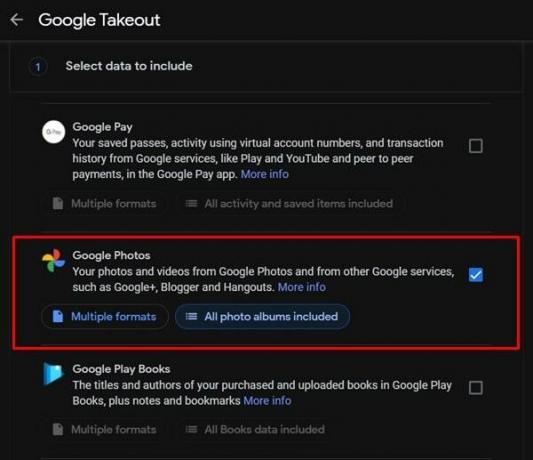
- Igen vælges alle fotoalbummerne. Vælg bare en efter dine behov, og tryk derefter på OK-knappen. Det er det.

Med dette afslutter vi vejledningen om, hvordan du downloader fotos fra Google Fotos. Vi har delt trinene for både pc'en og smartphones. Hvis du stadig har nogen tvivl tilbage, så lad os det vide i kommentarfeltet nedenfor. Afrunding, her er nogle Tips og tricks til iPhone, PC tip og tricksog Android tip og trick at du også skal tjekke ud.


![Download G960WVLU3ARH3 august 2018 Sikkerhed til Galaxy S9 [Canada]](/f/6c1b48fd267a1649a3e63fa21dc44c6a.jpg?width=288&height=384)
